有的网友在更新完Windows系统之后会发现电脑的本地磁盘占用比例变得非常高,甚至有时候会导致电脑的一些系统无法正常运行,从而给网友们带来了很多的弊端。其实出现这种情况是可以自己......
2024-02-15 202 windows11更新后c盘占用高
win10系统是不断在完善融合其他系统的优缺点的一个比较实用性较强的系统电脑,但是不管再好的系统,总有它自身的限制性,比如我们在使用win10系统的时候,很多次将该系统电脑关机的时候,它都会呈现在关机后重启的现象,很多用户不知道这种现象的时候,直接将电脑关机了就离开了电脑桌,但是后来发现原来电脑还在重启还没有关机,这样就造成了电脑浪费电源的情况,这种问题我们该如何解决呢,别担心,小编有的是办法,有兴趣的朋友可以下面跟着小编一起看看哦。
1.按【win+x】的快捷键,随后打开我们的开始菜单,并找到【控制面板】选项,点击进入该页面。
2.在该页面中,将右上角的【查看方式】改为【小图标】,然后点击进入该页面下的【电源选项】。

3.随后我们进入到【电源选项】页面,点击该页面左侧的【选择电源按钮的功能】的选项。
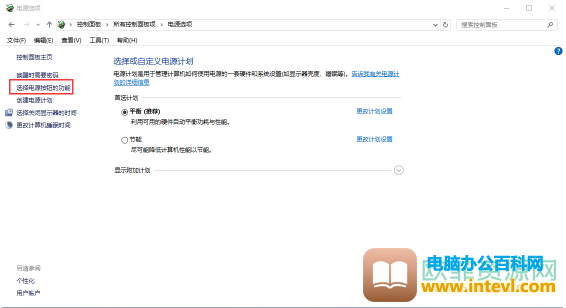
4.现在进入到【系统设置】页面,点击该页面上方的【更改当前不可用的设置】按钮。
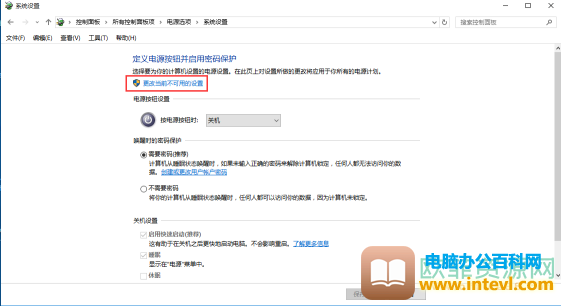
5.然后在该页面底部【关机设置】下方取消对【启动快速启动】的勾选,最后保存修改即可。
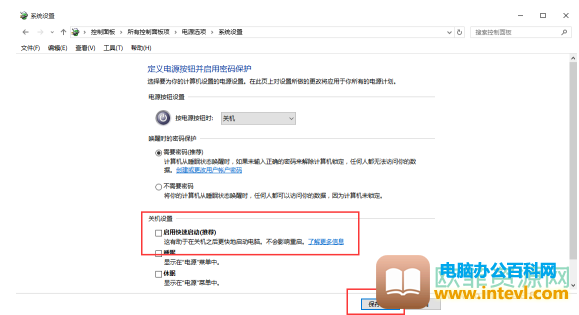
以上就是小编给大家介绍的关于Win10系统关机后自动重启的具体解决方法,如果有朋友遇到这样的问题,就按照上述小编的操作方法试试看看哦,希望可以帮助到你。
标签: Win10系统关机后自动重启
相关文章
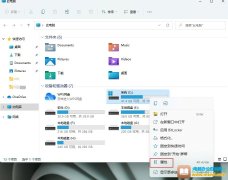
有的网友在更新完Windows系统之后会发现电脑的本地磁盘占用比例变得非常高,甚至有时候会导致电脑的一些系统无法正常运行,从而给网友们带来了很多的弊端。其实出现这种情况是可以自己......
2024-02-15 202 windows11更新后c盘占用高

win7系统尽管平稳靠谱,可是也会有什么问题发生,例如有的用户在开机后右下方弹出无法连接一个windows服务项目的提醒,这是什么原因呢?看来下处理的方法吧。 win7旗舰版未连接到一个服务......
2023-10-13 201 win7未连接到一个服务
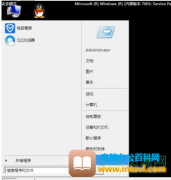
电脑的安全模式可以对我们的电脑起到一个保护作用,比如电脑出现一些故障、病毒入侵等进不了系统的情况,都可以在安全模式下进行解决。但是有一些用户在使用win7系统的过程中,可能不......
2024-02-03 200 电脑解除安全模式

简介:一提起电脑的操作系统,我们的第一反应是windows。其实除了windows操作系统外,还有另外的三大操作系统。 工具:windows操作系统 Mac OS 操作系统 Unix操作系统 Linux操作系统 1.windows操作系......
2023-05-04 209 电脑四大操作系统

windows11系统受到了许多用户的喜欢,windows11有些很多功能,还可以很多应用资源,其中tpm是有点像是用户每次进门前时用来禁用家庭安全警报的键盘,或是手机上登录手机银行时进行身份认证......
2024-02-15 200 windows11没有tpm